Wiele osób jest coraz bardziej nękanych przez zbyt wiele haseł do różnych stron internetowych. Na szczęście część przeglądarek internetowych jest wyposażona w menedżera haseł. Na przykład Safari to przeglądarka opracowana przez Apple dla użytkowników iOS i Mac. Istnieje wbudowana funkcja zapisywania haseł i automatycznego uzupełniania danych logowania. Ten przewodnik będzie mówił o menedżer haseł w Safari i szczegółowo zademonstrować, jak z niego korzystać.
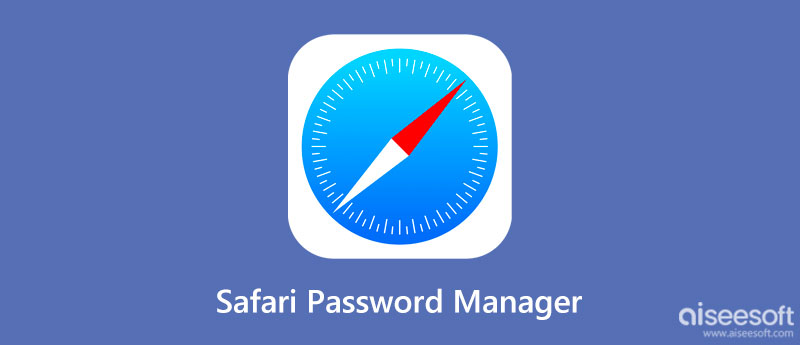
Safari to wbudowana przeglądarka internetowa zarówno na urządzeniach z systemem iOS, jak i na komputerach Mac. Co więcej, jeśli zalogujesz się na wielu urządzeniach Apple za pomocą tego samego Apple ID, Twoje hasła zostaną zapisane i zaktualizowane na wszystkich z nich. Oczywiście możesz zarządzać hasłami w Safari zarówno na iPhonie, jak i komputerze Mac.
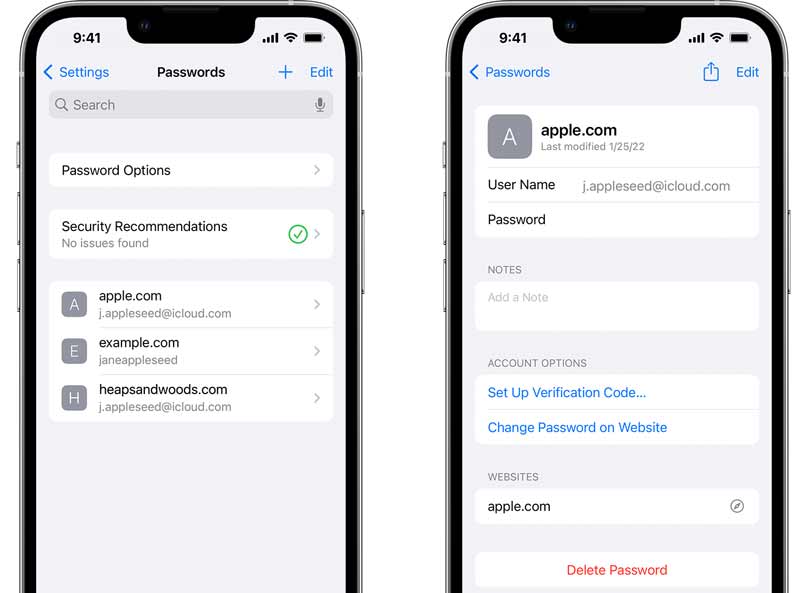
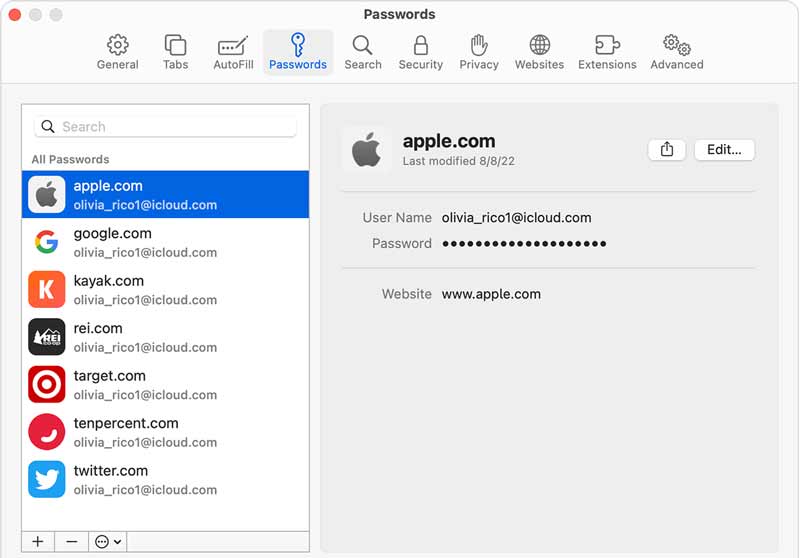
Uwaga: Bez względu na to, czy edytujesz hasła na swoim iPhonie lub komputerze Mac, zmiany zostaną zsynchronizowane z innym urządzeniem za pośrednictwem funkcji pęku kluczy iCloud.
Wbudowany menedżer haseł w Safari jest zbyt prosty dla niektórych użytkowników. Co ważniejsze, jest dostępny tylko dla haseł, których użyłeś w swojej przeglądarce. Dlatego możesz potrzebować mocniejszego narzędzia, takiego jak Aiseesoft Menedżer haseł iPhone'a.

Pliki do Pobrania
Aiseesoft iPhone Password Manager — najlepsza alternatywa dla menedżera haseł Safari
100% bezpieczeństwa. Bez reklam.
100% bezpieczeństwa. Bez reklam.
Uruchom najlepszą alternatywę dla menedżera haseł Safari po zainstalowaniu go na komputerze. Następnie podłącz iPhone'a do tego samego urządzenia za pomocą kabla USB. Następnie kliknij Start przycisk, aby wykryć iPhone'a i rozpocząć na nim skanowanie haseł.

Po zakończeniu skanowania pojawi się monit o ustawienie hasła zapasowego w celu ochrony informacji. Następnie zostaniesz przeniesiony do głównego interfejsu. Hasła są sortowane według typu, np Konto Wi-Fi, hasło do sieci i aplikacji, konto e-mail, itp. Wybierz jeden typ, a zobaczysz wszystkie elementy na prawym panelu. Domyślnie hasła są ukryte. Kliknij Oko ikonę, aby wyświetlić hasło.

Aby utworzyć kopię zapasową haseł z iPhone'a na komputerze, wybierz żądane elementy i kliknij Export przycisk. Następnie wybierz miejsce docelowe i zapisz je na dysku twardym.
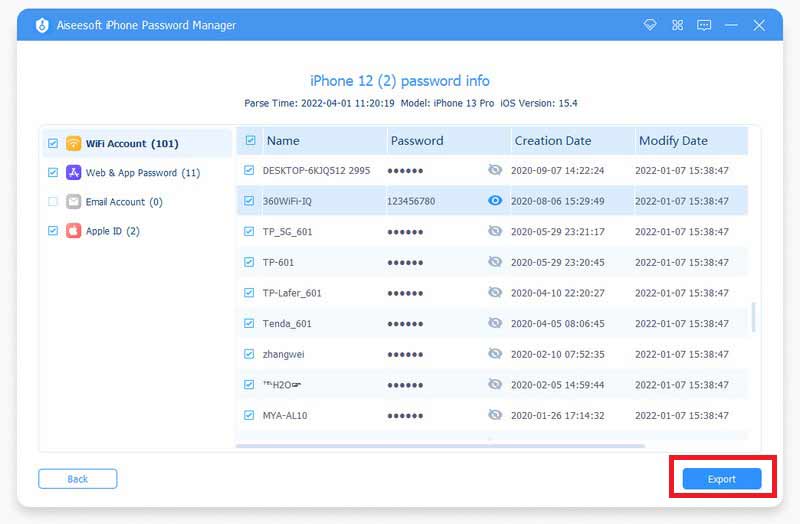
Jak wyłączyć menedżera haseł w Safari na iPhonie?
Otwórz aplikację Ustawienia na ekranie głównym, wybierz Hasła lub Hasła i konta, dotknij Opcje haseł i wyłącz opcję Automatyczne uzupełnianie haseł.
Dlaczego moje hasła do zapisania Safari zniknęły?
Zapisane hasła są przechowywane w iCloud, ale nie w pamięci iPhone'a. Dlatego potrzebujesz sieci, aby używać ich na swoim telefonie. Ponadto, jeśli zmieniłeś konto iCloud, musisz je zaktualizować na wszystkich urządzeniach Apple.
Co to jest pęku kluczy iCloud?
iCloud Keychain to menedżer haseł firmy Apple wbudowany w każdy komputer Mac, iPhone i iPad.
Wnioski
Teraz powinieneś zrozumieć, co to jest menedżer haseł w Safarioraz jak wyświetlić zapisane hasła na telefonie iPhone lub komputerze Mac. To najłatwiejszy sposób zarządzania hasłami na urządzeniach z systemem iOS i Mac. Z drugiej strony Aiseesoft iPhone Password Manager zapewnia bardziej zaawansowane funkcje. Jeśli masz inne problemy, zapisz je poniżej.

iPhone Password Manager to świetne narzędzie do znajdowania wszystkich haseł i kont zapisanych na iPhonie. Może również eksportować i tworzyć kopie zapasowe haseł.
100% bezpieczeństwa. Bez reklam.
100% bezpieczeństwa. Bez reklam.